


画像のカラーバランスを確認できるパターンを印刷し、パターンを見てカラーバランスを調整します。
パターン印刷する画像を選択
[補正]の[パターン印刷...]をクリック
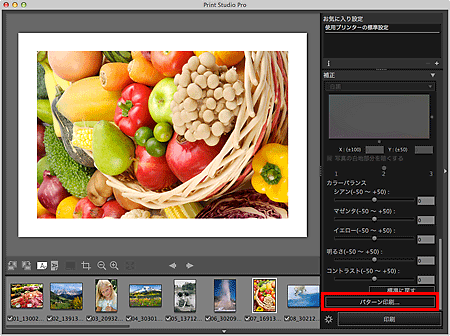
[パターン印刷]ウィンドウが表示されます。
必要に応じて、[補正]で色あいを微調整

モノクロ色調は、メイン画面の[印刷設定]で[モノクロ写真を印刷する]にチェックマークが付いている場合に設定できます。
色あいの調整方法については、「カラーバランス/明るさ/コントラストを調整する」を参照してください。
パターン印刷で使用する用紙に合わせて[用紙サイズ]を選択
[パターン印刷]で[カラー]を選択
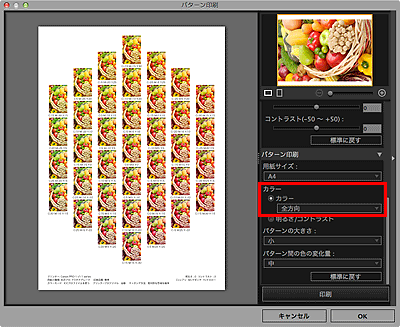
調整する色相方向を選択

[全方向]を選ぶと、現在入力されているカラーバランスの値を中心に、以下の6色相方向に変更したパターンが印刷されます。カラーバランスをどの色相方向に調整するかを確認できます。
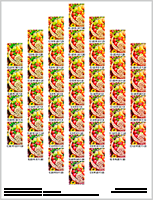 |
|
[R方向](右上):レッド |
|
[Y方向](上):イエロー |
|
[G方向](左上):グリーン |
|
[C方向](左下):シアン |
|
[B方向](下):ブルー |
|
[M方向](右下):マゼンタ |
|
各色相方向を選ぶと、現在入力されているカラーバランスの値を左下にして、選択した色相方向に変更したパターンが印刷されます。たとえば[R方向]を選ぶと、全方向のパターン印刷のR方向の範囲(枠の部分)をより細かく印刷するため、全方向に比べて、より詳細な確認ができます。
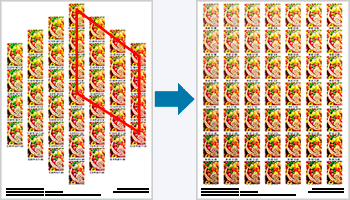
[パターンの大きさ]と[パターン間の色の変化量]を選択
[印刷]をクリック
メッセージが表示されます。
[OK]をクリック
プリントダイアログが表示されます。
[プリント]をクリック
パターンが印刷されます。
印刷されたパターンから、希望のカラーバランスになっている画像の下に記載されている数値を[カラーバランス]に入力
[パターン印刷]ウィンドウの[OK]をクリック
[パターン印刷]ウィンドウが閉じ、メイン画面の[カラーバランス]に数値が反映されます。

パターン印刷に使用する印刷範囲を変更することもできます。詳細は、「[パターン印刷]ウィンドウ」をご覧ください。
ページの先頭へ |